其实我们平时经常用到的wps软件还可以进行超多文件的制作,比如像准考证、录取通知书等。那么如果我们所需要制作出来的文件有很多,然后一个个去填写内容的话很浪费时间,大家可以直接使用wps中的邮件合并功能,可以帮助你更高效的工作,有需要的朋友可以来看看哦。

点击进入:wps office下载
wps邮件合并功能怎么操作
1、在电脑的桌面上找到WPS程序,然后新建一个word空白文档,在其中准备好一份准考证的模板。

2、接着在新建一个空白的excel文档,然后在其中录入好所需要的准考证人员的信息。
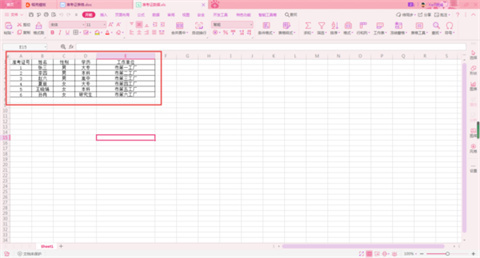
3、然后我们回到word文档界面当中,然后找到软件工具栏上的【引用】选项卡,并点击打开,接着在其下方的功能当中,点击选择【邮件】功能。

4、进入到wps的邮件合并功能当中后,我们点击【打开数据源】选项下的【打开数据源】功能。
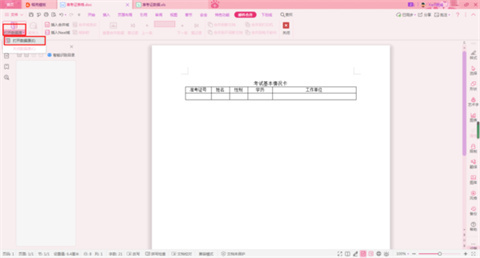
5、然后系统就会弹出【打开数据源】的窗口界面了,此时我们找到电脑当中的【准考证数据】表,然后点击打开。
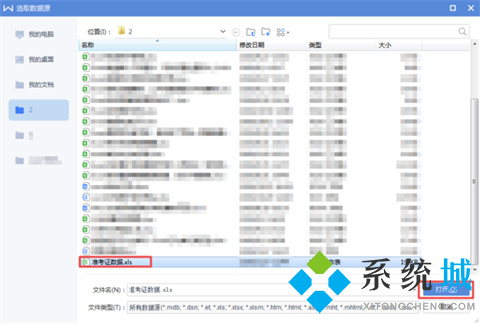
6、接着我们将鼠标的光标放到word文档当中需要放入数据的区域,然后点击工具栏上的【插入合并域】功能。
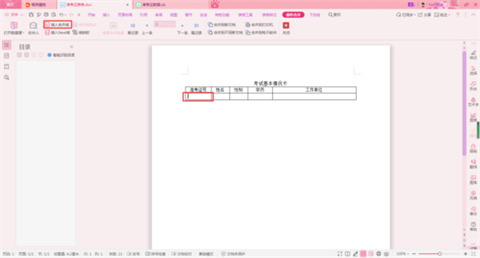
7、然后软件就会弹出【插入域】的窗口,在此窗口当中,我们选择此数据区域所对应的数据源,然后点击【插入】按钮。
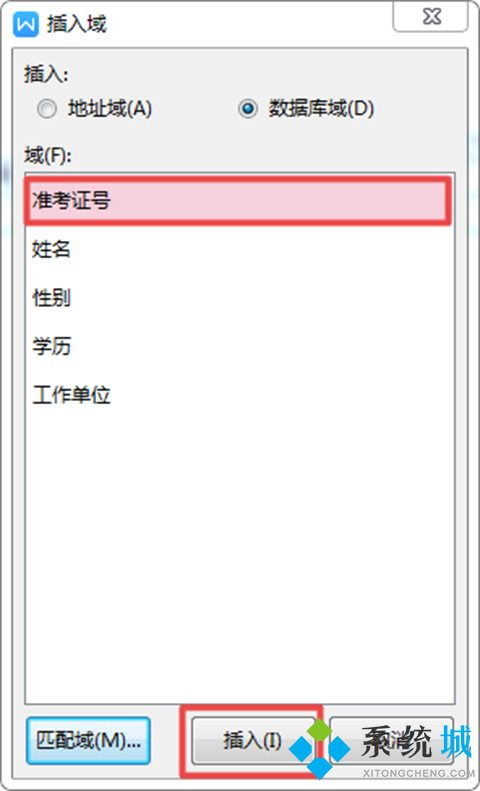
8、数据源插入好以后,我们点击窗口下方的【关闭】按钮。
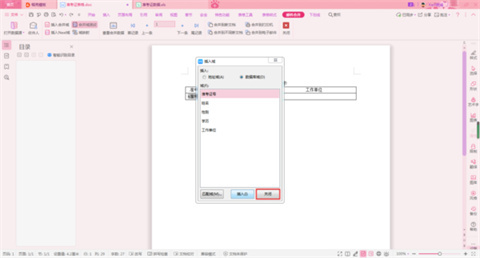
9、回到word文档当中后,我们就可以看到此时文档当中的内容就已经变了。接下来我们用同样的方法,来插入其他的数据域。
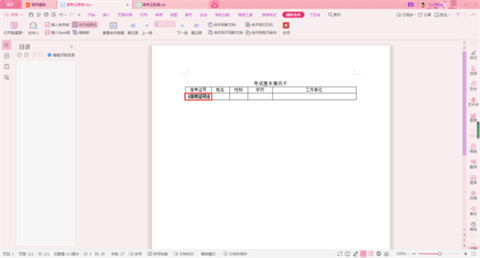
10、数据域全部插入完毕后,我们在软件顶部的工具栏当中,找到【合并到新文档】选项,然后点击,接着在其弹出的【合并到新文档】的提示窗口当中,将【合并记录】选为【全部】,然后点击【确定】按钮。
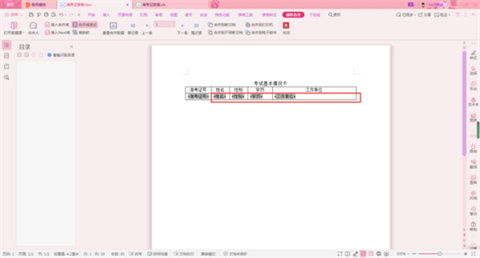
11、最后WPS就会弹出一个新的word文档界面,而此界面当中就会包含了所有准考人员信息的一个准考证表格了,此时我们直接打印出来就可以进行准考证文件的下发了。
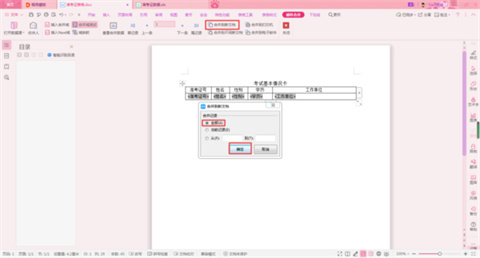
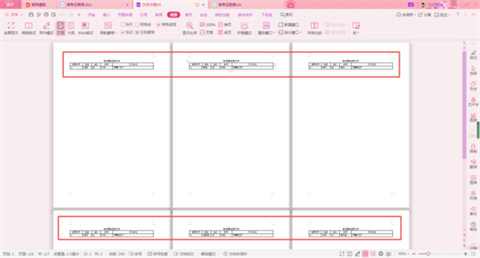
总结:
1、在电脑的桌面上找到WPS程序,然后新建一个word空白文档,在其中准备好一份准考证的模板。
2、接着在新建一个空白的excel文档,然后在其中录入好所需要的准考证人员的信息。
3、然后我们回到word文档界面当中,然后找到软件工具栏上的【引用】选项卡,并点击打开,接着在其下方的功能当中,点击选择【邮件】功能。
4、进入到wps的邮件合并功能当中后,我们点击【打开数据源】选项下的【打开数据源】功能。
5、然后系统就会弹出【打开数据源】的窗口界面了,此时我们找到电脑当中的【准考证数据】表,然后点击打开。
6、接着我们将鼠标的光标放到word文档当中需要放入数据的区域,然后点击工具栏上的【插入合并域】功能。
7、然后软件就会弹出【插入域】的窗口,在此窗口当中,我们选择此数据区域所对应的数据源,然后点击【插入】按钮。
8、数据源插入好以后,我们点击窗口下方的【关闭】按钮。
9、回到word文档当中后,我们就可以看到此时文档当中的内容就已经变了。接下来我们用同样的方法,来插入其他的数据域。
10、数据域全部插入完毕后,我们在软件顶部的工具栏当中,找到【合并到新文档】选项,然后点击,接着在其弹出的【合并到新文档】的提示窗口当中,将【合并记录】选为【全部】,然后点击【确定】按钮。
11、最后WPS就会弹出一个新的word文档界面,而此界面当中就会包含了所有准考人员信息的一个准考证表格了,此时我们直接打印出来就可以进行准考证文件的下发了。
以上的全部内容就是系统城为大家提供的wps邮件合并功能怎么操作的具体操作方法介绍啦~希望对大家有帮助,还有更多相关内容敬请关注本站,系统城感谢您的阅读!
 站长资讯网
站长资讯网